Cara mengatur server lampu di debian 10 buster
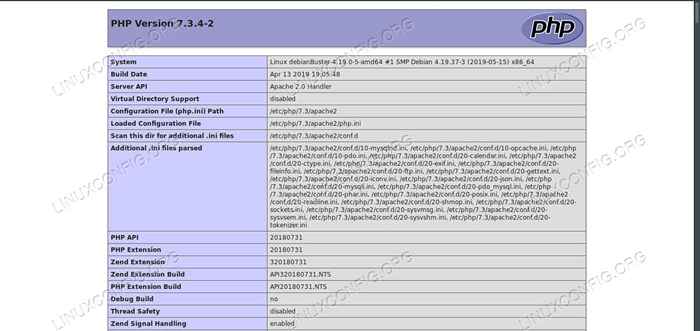
- 1591
- 244
- Jermaine Mohr
Debian adalah salah satu distribusi server Linux terbaik, dan Lamp adalah salah satu cara paling umum untuk meng -host situs web. Bersama -sama, mereka membuat pasangan yang sempurna. Sangat mudah untuk menyalakan lampu dan berjalan di debian 10 menggunakan paket langsung dari repositori default.
Dalam tutorial ini Anda akan belajar:
- Cara mengatur mariadb
- Cara menginstal php
- Cara Menginstal Apache
- Cara menguji server Anda
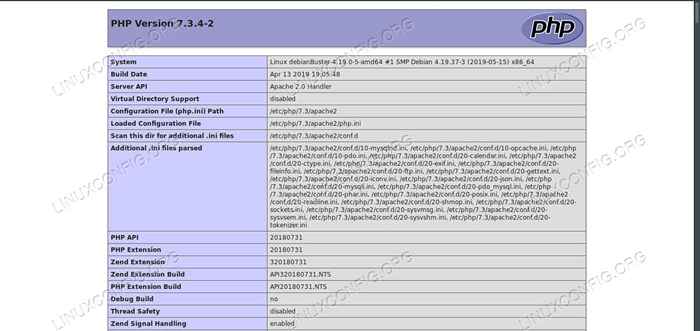 Phpinfo pada lampu di debian 10.
Phpinfo pada lampu di debian 10. Persyaratan dan konvensi perangkat lunak yang digunakan
| Kategori | Persyaratan, konvensi atau versi perangkat lunak yang digunakan |
|---|---|
| Sistem | Debian 10 Buster |
| Perangkat lunak | Apache, Mariadb, dan PHP |
| Lainnya | Akses istimewa ke sistem Linux Anda sebagai root atau melalui sudo memerintah. |
| Konvensi | # - mensyaratkan perintah linux yang diberikan untuk dieksekusi dengan hak istimewa root baik secara langsung sebagai pengguna root atau dengan menggunakan sudo memerintah$ - mensyaratkan perintah Linux yang diberikan untuk dieksekusi sebagai pengguna biasa |
Siapkan Mariadb
Mariadb adalah garpu mysql, dan itu bisa berfungsi sebagai pengganti drop-in untuk itu. Debian dan distribusi Linux lainnya telah memilih untuk menggunakan Mariadb sebagai opsi MySQL default dalam beberapa tahun terakhir karena Mariadb adalah proyek independen, sedangkan MySQL dikendalikan oleh Oracle.
Hal pertama yang Anda perlukan di server lampu Anda adalah basis data MariaDB karena komponen lain dari server mengandalkannya. Untungnya, database hanya membutuhkan pengaturan minimal untuk menjalankan.
Instal Mariadb
Mulailah dengan memasang Mariadb dari repositori Debian. Itu dibagi menjadi komponen server dan klien. Untuk ini, Anda akan membutuhkan keduanya.
$ sudo apt instal mariadb-server mariadb-client
Siapkan database
Sekarang Anda memiliki paket mariadb, Anda harus mengatur database dasar untuk digunakan aplikasi web Anda. Basis data seperti ini akan berfungsi untuk instalasi WordPress.
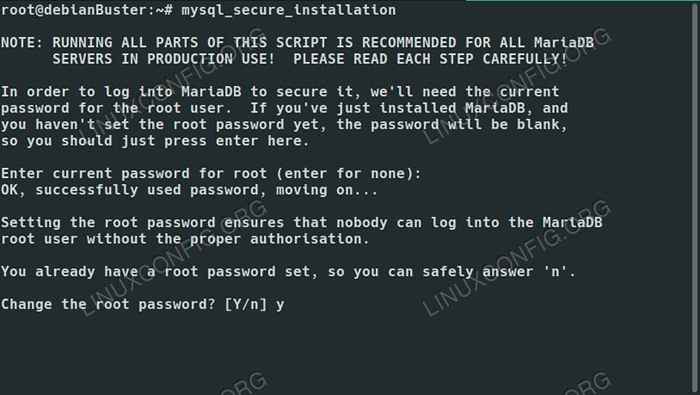 Mariadb Secure Setup di Debian 10.
Mariadb Secure Setup di Debian 10. Mariadb dilengkapi dengan utilitas yang nyaman untuk mengamankan database Anda secara otomatis. Jalankan itu sebelum Anda melakukan hal lain.
$ sudo mysql_secure_installation
Jalankan melalui skrip. Mulailah dengan membuat kata sandi root baru yang diminta. Dari sana, jawab saja "ya" untuk setiap pertanyaan. Mereka menghapus sampah tambahan dan mengatur default yang aman untuk server Anda.
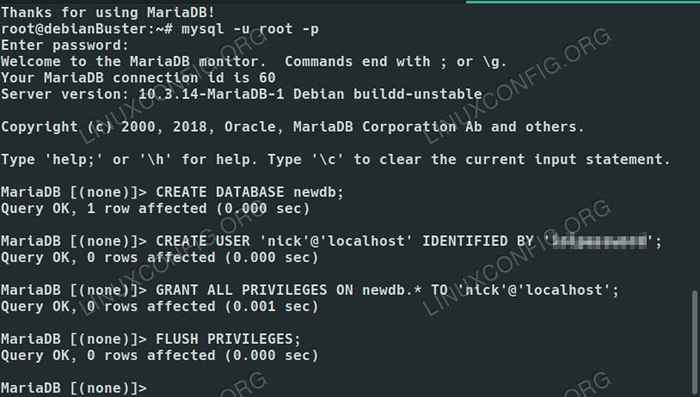 Pengaturan Mariadb di Debian 10.
Pengaturan Mariadb di Debian 10. Mulailah dengan masuk ke Mariadb melalui mysql perintah sebagai root.
# mysql -u root -p
Setelah Anda masuk, buat database baru untuk dikerjakan. Anda dapat menamainya apapun yang Anda suka.
Buat basis data newdb;
Kemudian, buat pengguna baru untuk mengakses database. Menggunakan root untuk apa pun kecuali tugas administratif adalah risiko keamanan dan ide yang mengerikan.
Buat pengguna 'nama pengguna'@'localhost' yang diidentifikasi oleh 'userpassword';
Agar pengguna itu dapat bekerja dengan database, Anda perlu memberikan hak istimewa di DB. Karena pengguna ini akan menjadi pengguna tujuan umum Anda, berikan semua hak istimewa.
Berikan semua hak istimewa di newdb.* Untuk 'nama pengguna'@'localhost';
Anda semua sudah diatur. Siram hak istimewa dan keluar dari database.
Hak istimewa flush; \Q
Instal PHP
PHP adalah bagian selanjutnya dari server lampu yang Anda perlukan. Yang ini tidak membutuhkan banyak pengaturan. Anda hanya perlu menginstalnya. Apache akan menangani benar -benar menjalankannya saat Anda memulai server.
$ sudo apt menginstal php php-mysql
Instal Apache
Akhirnya, Anda siap mengatur Apache, server web yang sebenarnya. Untuk server lampu dasar, ini sesederhana menginstal Apache itu sendiri dan modul Apache PHP. Debian Systems secara otomatis memulai layanan apa pun yang mereka instal, jadi Apache akan berjalan tepat setelah instalasi selesai.
$ sudo apt instal apache2 libapache2-mod-php
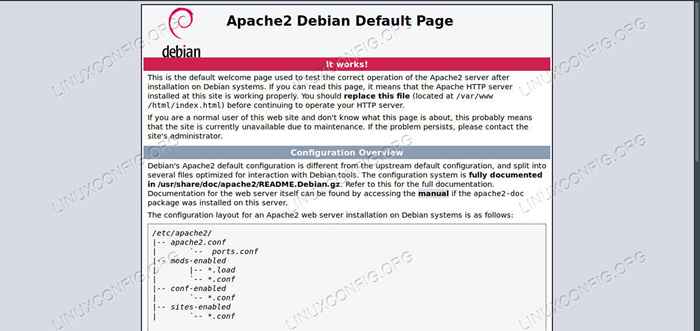 Apache di Debian 10.
Apache di Debian 10. Anda dapat melihat bahwa server Anda, pada kenyataannya, berjalan dengan membuka browser Anda dan masuk localhost di bar alamat. Anda harus disambut oleh halaman Apache default Debian.
Uji server Anda
Apache mencari file indeks di /var/www/html untuk melayani dulu. Itu bisa jadi indeks.html atau indeks.php, Tapi itu akan pergi dengan HTML pertama, jika mereka berdua ada di sana. Hapus yang ada indeks.html, dan membuat yang baru indeks.php mengajukan.
Buka file, dan letakkan baris PHP berikut.
Segarkan localhost tab. Kali ini, Anda harus melihat tabel besar yang dimuat dengan informasi tentang PHP di server Anda. Halaman ini membuktikan bahwa server Anda dapat menjalankan dan melayani kode PHP.
Kamu sudah selesai. Server Anda siap untuk mulai melayani PHP. Anda benar -benar dapat menginstal WordPress di atasnya sekarang. Namun, jika Anda ingin cara sederhana untuk mengelola database Anda, Anda dapat menginstal phpMyAdmin untuk memberi Anda cara berbasis web grafis untuk mengakses dan mengelola mariadb.
Catatan: Saat ini belum ada paket phpMyadmin di Buster, tetapi ada satu di kedua peregangan dan SID. Anda bisa menunggu atau menggunakan pinning apt untuk mendapatkannya dari rilis lain.
# sudo apt instal phpmyadmin
Sekarang, Anda dapat menavigasi localhost/phpMyadmin, Dan Anda akan tiba di layar login yang dapat Anda gunakan untuk masuk ke akun pengguna database yang Anda atur sebelumnya, dan mulai mengerjakan database Anda.
Konslusi
Server Anda sekarang melayani PHP. Anda dapat dengan mudah mengelolanya, dan Anda akan menerima keamanan reguler yang diperbarui dan perbaikan bug dari repo debian. Anda mungkin ingin menerapkan keamanan tambahan, seperti firewall, jika Anda berencana untuk hosting dengan server online, tetapi yang lainnya sudah ada.
Tutorial Linux Terkait:
- Cara membuat phpinfo.Halaman PHP
- Cara membuat tumpukan lampu berbasis Docker menggunakan Docker di…
- Hal -hal yang harus diinstal pada ubuntu 20.04
- Linux Apache Tidak Melaksanakan File PHP: Solusi
- Ubuntu 20.04 WordPress dengan Instalasi Apache
- Instalasi ampache raspberry pi
- Cara memasang tumpukan lampu di almalinux
- Instalasi OpenLitespeed WordPress
- Pengantar Otomatisasi Linux, Alat dan Teknik
- Cara menginstal php di ubuntu linux

